在使用Word 2003进行文档编辑时,页眉中的横线是一个常见的格式元素,有时候我们可能需要去掉这些横线,以实现更加简洁或特定的页面布局,本文将详细介绍如何在Word 2003中去除页眉的横线,并提供一些相关的FAQs解答常见问题。
了解Word 2003页眉横线的来源
在Word 2003中,页眉横线通常是由边框功能自动添加的,当你在页眉区域输入文本并应用边框时,Word会自动在页眉下方添加一条横线,这条横线实际上是一个段落边框,要去除它,我们需要调整段落边框的设置。
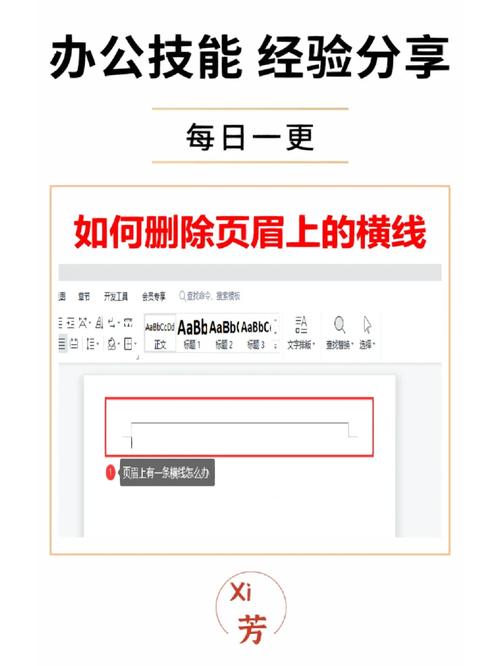
去除Word 2003页眉横线的步骤
1. 进入页眉编辑模式
你需要双击页眉区域,或者在菜单栏中选择“视图”->“页眉和页脚”,进入页眉编辑模式。
2. 选中页眉内容
在页眉编辑模式下,使用鼠标选中整个页眉区域的内容(包括文本和横线),你可以通过拖动鼠标或使用键盘快捷键(如Ctrl+A)来全选。
3. 打开边框和底纹对话框
你需要打开“边框和底纹”对话框,这可以通过以下几种方式实现:
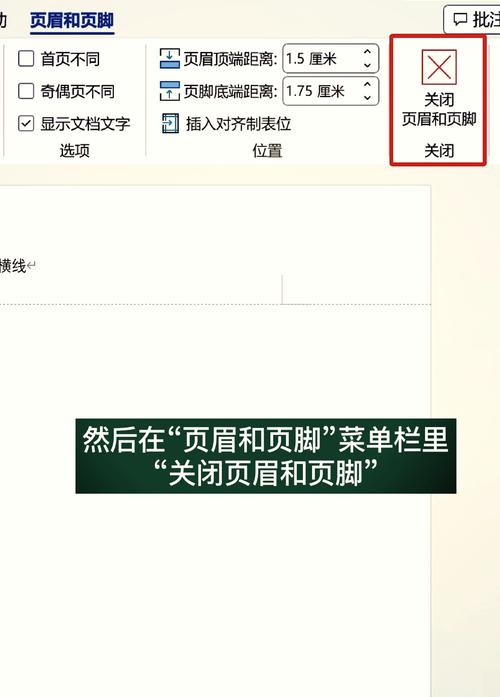
在菜单栏中选择“格式”->“边框和底纹”。
右键点击选中的页眉内容,然后选择“边框和底纹”。
使用快捷键Shift+F5直接打开“边框和底纹”对话框。
4. 修改边框设置
在“边框和底纹”对话框中,你会看到一个预览窗口,显示了当前段落的边框设置,为了去除页眉横线,你需要进行以下操作:
在“设置”区域,选择“无”,这将移除所有边框,包括页眉下方的横线。
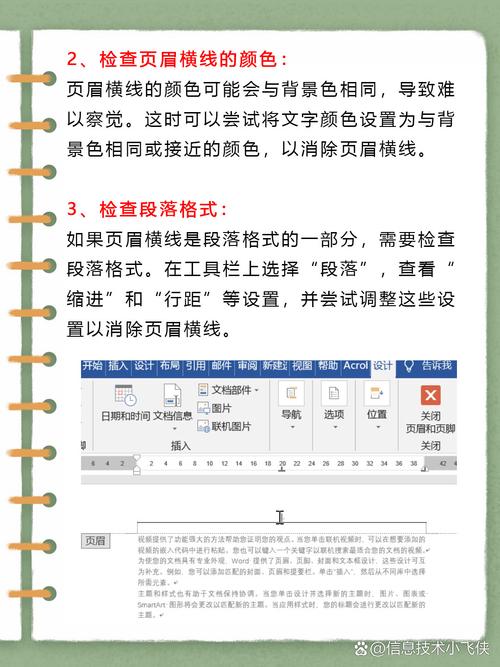
如果你只想去除页眉下方的横线而保留其他边框,可以选择“自定义”选项卡,然后在预览窗口中点击底部的边框按钮(通常是带有下划线的按钮),将其取消选中。
5. 确认并退出
完成边框设置后,点击“确定”按钮应用更改,你可以双击文档正文区域或点击“视图”->“普通”退出页眉编辑模式。
注意事项
在进行上述操作时,请确保你已经选中了整个页眉区域的内容,否则更改可能不会生效。
如果你的文档中有多个节,并且每个节都有不同的页眉设置,你需要分别对每个节的页眉进行上述操作。
在某些情况下,页眉横线可能是由模板或样式定义的,如果你发现无法通过上述方法去除横线,可以尝试检查文档的模板或样式设置。
相关问答FAQs
Q1: 如果我想保留页眉但去掉横线,应该怎么做?
A1: 你可以在“边框和底纹”对话框的“自定义”选项卡中,只取消选中预览窗口底部的边框按钮(通常是带有下划线的按钮),然后点击“确定”应用更改,这样,页眉文本将被保留,但下方的横线将被去除。
Q2: 我使用了上述方法,但页眉横线仍然没有去掉,怎么办?
A2: 如果上述方法不起作用,可能是因为文档的模板或样式定义了页眉横线,你可以尝试以下步骤:
检查文档的模板是否定义了页眉横线,如果是,你可以尝试修改模板或使用不同的模板。
检查文档的样式设置,看是否有特定的样式应用于页眉,并导致横线出现,如果有,你可以尝试修改或删除该样式。
如果问题仍然存在,你可以考虑复制文档内容到一个新的Word文档中,然后重新设置页眉和边框,这样可以确保没有任何隐藏的设置或模板干扰当前的操作。
小伙伴们,上文介绍word2003页眉的横线怎么去掉的内容,你了解清楚吗?希望对你有所帮助,任何问题可以给我留言,让我们下期再见吧。
内容摘自:https://news.huochengrm.cn/cygs/13205.html
